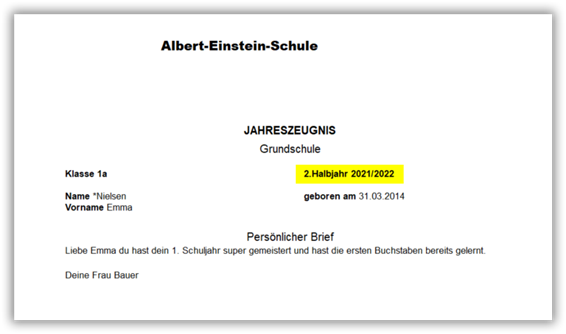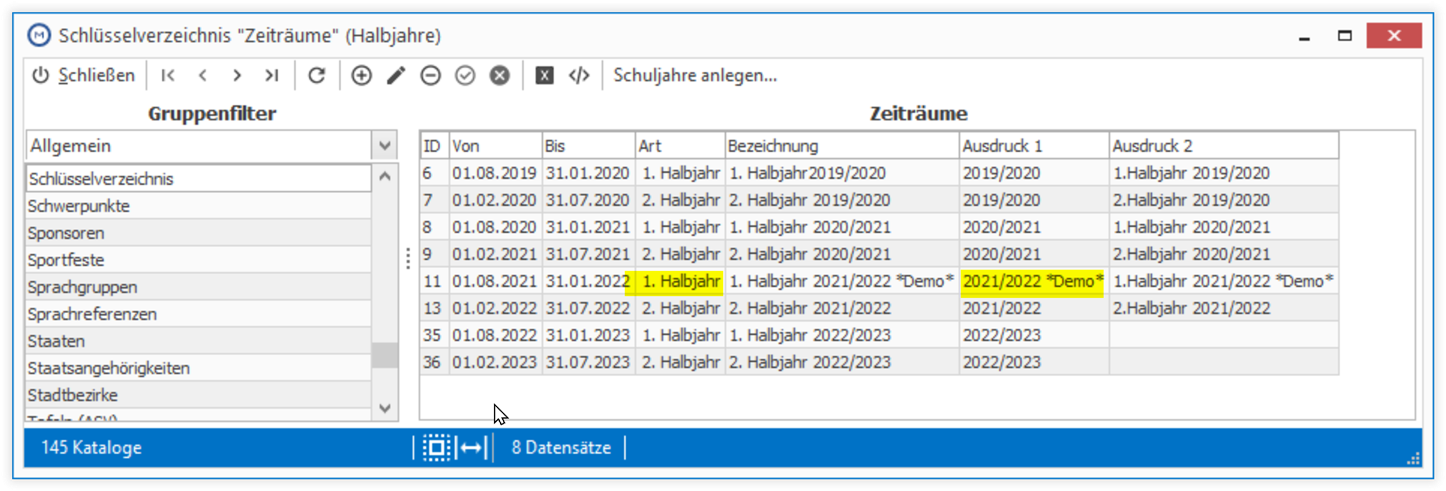DSAA.DAS-JZ-GS (Beurteilungstexte)
Logodateien
Mandanten > Daten > Logo1 und Logo2
Im Fuß des Zeugnisses sind vier Bildateien fest integriert. Im Kopf des Zeugnisses werden zwei weitere Bilddateien ausgegeben, die Sie unter Mandanten > Daten2 > Logo1 und Logo2 hinterlegen können.
Dabei wird die dem Feld Logo 1 hinterlegte Datei links gezeigt, die dem Feld Logo 2 hinterlegte Datei rechts gezeigt.
Zeiträume
Extras > Schlüsselverzeichnisse > Zeiträume
Die Ausgabe des Schulhalbjahres/Schuljahres erfolgt aufgrund der Definition des aktuellen Zeitraums in MAGELLAN unter Extras > Schlüsselverzeichnisse > Zeiträume. Ausgegeben wird hierbei der Eintrag in der Spalte "Ausdruck1" und "Art".
Versetzungsvermerk
Extras > Schlüsselverzeichnisse > Zeiträume > Art
Ein Versetzungsvermerk wird nur beim Ausdruck aus dem 2. Halbjahr ausgegeben. Der Bericht prüft beim Durck den Eintrag im Schlüsselverzeichnisse > Zeiträume im Feld "Art". (1. Halbjahr - kein Versetzungsvermerk, 2. Halbjahr - Versetzungsvermerk wird ausgegeben)
Schüler > Laufbahn > Allgemein > Versetzt
Im entsprechenden Zeitraum muss der Versetzungsvermerk im Menü Schüler > Laufbahn > Allgemein im Feld "Versetzt" eingetragen sein.
Klassenjahrgang
Klassen > Zeiträume > Zeitraum > Jahrgang
Im entsprechenden Zeitraum muss im Menü Klassen bei der Klasse des Schülers der Jahrgang auf der Registerkarte Zeiträume im Feld "Jahrgang" eingetragen sein.
Mandanten
Mandanten > Daten > Name 1
Tragen Sie die Bezeichnung Ihrer Schule im Menü "Mandanten" auf der Registerkarte "Daten 1" im Feld "Name 1" ein.
Mandanten > Daten > Name 2
Tragen Sie die Namenszusätze Ihrer Schule im Menü Mandanten > Daten 1 im Feld "Name 2" ein.
Schulleiter, Klassenleiter
Mandanten > Daten 1 > Schulleiter
Der Schulleiter muss im entsprechenden Zeitraum unter Mandanten > Daten1 im Feld "Schulleiter" eingetragen werden. Bitte achten Sie darauf, das dem zugrunde liegenden Lehrereintrag ein Geschlecht unter Lehrer > Daten1 zugewiesen wurde.
Klassen > Zeiträume > Zeitraum > Klassenleiter
Der Klassenlehrer muss im entsprechenden Zeitraum im Menü Klassen > Zeiträume bei der jeweiligen Klasse im Feld "Klassenleiter" eingetragen werden. Bitte achten Sie darauf, das dem zugrunde liegenden Lehrereintrag ein Geschlecht unter Lehrer > Daten 1 zugewiesen wurde.
Zeugnisdatum
Schüler > Zeugnis > Details > Zeugnisdatum
Im entsprechenden Zeitraum muss das Zeugnisdatum im Menü Schüler > Zeugnis > Details im Feld "Zeugnisdatum" eingetragen sein. Das Zeugnisdatum kann auch per Sammelzuweisung zugewiesen werden, den Aufruf für die Sammelzuweisung finden Sie am oberen Rand der Karte Details.
Zeugnisbemerkungen
Schüler > Zeugnis > Formulare/Zeugnisbemerkungen
Die Zuweisung von Zeugnisbemerkungen erfolgt im Menü Schüler > Zeugnis > Formulare/Zeugnisbemerkungen. Wenn Sie die Schaltfläche "Hinzufügen" anklicken, können Sie eine Zeugnisbemerkung definieren, die ausschließlich für den markierten Schüler gültig ist oder eine zuvor in den Verzeichnissen definiert allgemeingültige Zeugnisbemerkung auswählen und zuweisen.
Für die Ausgabe der Zeugnisbemerkungen muss über das Feld "Position" eine Reihenfolge (Nummerierung) vorgegeben werden. Z.B. für die Ausgabe der ersten Bemerkung "1", für die Ausgabe der zweiten Bemerkung "2" usw.
Text des persönlichen Briefes
Die Ausgabe erfolgt aus einer Zeugnisbemerkung heraus. Weisen Sie über Schüler > Zeugnis > Formulare/Zeugnisbemerkungen ein Zeugnisbemerkung zu.
Folgende Kürzel im Feld "Merkmal" dürfen für den Zeugnisdruck verwendet werden:
| Merkmal | Bedeutung |
|---|---|
| PB | Personalisierte Bemerkungen für die Ausgabe des persönlichen Briefes |
Ort des Druckdatums
Mandanten > Daten 1 > Ort
Der Ort des Druckdatums ergibt sich aufgrund der Eintragung im Menü Mandanten > Daten 1 im Feld "Ort".
Zeugnisbemerkungen
Extras > Schlüsselverzeichnisse > Zeugnisbemerkungen
Zeugnisbemerkungen können im Schlüsselverzeichnis > Zeugnisbemerkungen vordefiniert werden oder beim Schüler individuell formuliert werden.
Schüler > Zeugnis > Bemerkungen/Formulare
Abitur > Abitur > Zeugnis > Zeugnisbemerkungen
Berufsschule > Zeugnisbemerkungen
Bemerkungen legen Sie je nach Zeugnis entweder im Menü Schüler > Zeugnis > Bemerkungen/Formulare ODER im Menü Abitur > Zeugnis > Zeugnisbemerkungen ODER Abitur > Zeugnis > Zeugnisbemerkungen an. Sie können Zeugnisbemerkungen über Platzhalter auch personalisieren.
Einen Platzhalter definieren Sie über „<<“ zum Beginn und „>>“ zum Ende Ihres Platzhalters, z.B. So <<hier steht Ihr Platzhalter>>.
Möglich sind:
| Platzhalter in MAGELLAN | Anzeige im Bericht |
|---|---|
<<VornameV>> |
Vorname Vorname2 |
<<Nachname>> |
Nachname |
<<NachnameV>> |
Namenszusatz Nachname |
<<Name>> |
Vorname Vorname2 Namenszusatz Nachname |
<<Name>> |
Vorname, Vorname2, Namenszusatz und Nachname des Schülers |
<<Nachname>> |
Nachname des Schülers |
<<Vorname>> |
Vorname, Vorname2 und Namenszusatz des Schülers |
<<Er_Sie>> |
Er/Sie (je nach Geschlecht des Schülers) |
<<Seine_Ihre>> |
Seine/Ihre (je nach Geschlecht des Schülers) |
<<seine_ihre>> |
seine/ihre (je nach Geschlecht des Schülers) |
<<Ihm_Ihr>> |
Ihm/Ihr (je nach Geschlecht des Schülers) |
<<ihm_ihr>> |
ihm/ihr (je nach Geschlecht des Schülers) |
<<Seinen_Ihren>> |
Seinen/Ihnen (je nach Geschlecht des Schülers) |
<<seinen_ihren>> |
seinen/ihnen (je nach Geschlecht des Schülers) |
<<DerSchueler_DieSchuelerin>> |
Der Schüler/Die Schülerin je nach Geschlecht des Schülers) |
<<derSchueler_dieSchuelerin>> |
der Schüler/die Schülerin (je nach Geschlecht des Schülers) |
<<DemSchueler_DerSchuelerin>> |
Dem Schüler/Der Schülerin (je nach Geschlecht des Schülers) |